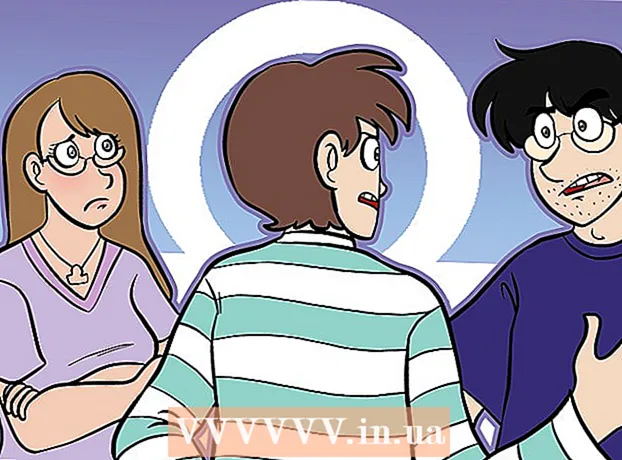Аўтар:
John Stephens
Дата Стварэння:
26 Студзень 2021
Дата Абнаўлення:
29 Чэрвень 2024

Задаволены
Гэты артыкул паказвае, як праверыць і загрузіць апошнюю версію аглядальніка Mozilla Firefox.
Крокі
Частка 1 з 2: Абнаўленне Firefox уручную
Адкрыйце прыкладанне Firefox. Абраз - гэта круг з ваўком, які завіўся вакол зямнога шара.

Націсніце Дапамажыце у левым верхнім куце экрана.
Націсніце Пра Firefox (Пра Firefox). Firefox адкрые дыялогавае акно, а затым аўтаматычна праверыць і загрузіць даступныя абнаўленні.

Націсніце Перазапусціце Firefox для абнаўлення (Перазапусціце Firefox для абнаўлення) у дыялогавым акне. Абнаўленні будуць усталяваны пры перазагрузцы Firefox. рэклама
Частка 2 з 2: Усталёўка аўтаматычных абнаўленняў

Абраз - гэта круг з ваўком, які завіўся вакол зямнога шара.
Націсніце ☰ у левым верхнім куце экрана.
Націсніце Варыянты (Варыянт).
Націсніце Пашыраны (Пашыраны). Кнопка знаходзіцца ў ніжняй частцы меню ў левай частцы акна.
Націсніце Абнаўленне (Абнаўленне). Элемент знаходзіцца ў верхняй частцы акна.
Абярыце параметр «Абнаўлення Firefox». Націсніце пераключальнік побач з адным з наступных:
- "Аўтаматычная ўстаноўка абнаўленняў (рэкамендуецца: палепшаная бяспека)" (Аўтаматычная ўстаноўка абнаўленняў (рэкамендуецца: палепшаная бяспека))
- "Праверце наяўнасць абнаўленняў, але дазвольце выбраць, ці ўсталёўваць іх", але дазвольце выбраць, ці ўсталёўваць іх "
- "Ніколі не правяраць наяўнасць абнаўленняў (не рэкамендуецца: рызыка бяспекі)" (Ніколі не правяраць наяўнасць абнаўленняў (не рэкамендуецца: рызыка бяспекі))
Зачыніце тэг, націснуўшы "х" побач з укладкай "Параметры". Налады абнаўлення былі наладжаны. рэклама
Што вам трэба
- Кампутар
- Mozilla Firefox
- падключэнне да Інтэрнэту